விண்டோஸ் 10 இயக்க முறைமையை மீட்டெடுப்பதற்கான சிறந்த தொழில்நுட்பங்கள் உட்பட பல நன்மைகளுடன் வருகிறது. அவற்றில் ஒன்று உங்கள் கணினியை மீட்டமை என பெயரிடப்பட்டுள்ளது, இது உங்கள் தரவை இழக்காமல் அல்லது இல்லாமல் உங்கள் விண்டோஸை தொழிற்சாலை அமைப்புகளுக்கு மீட்டமைக்க வழங்குகிறது. அதே தொழில்நுட்பம் விண்டோஸ் 8 மற்றும் விண்டோஸ் 8.1 இல் கிடைக்கிறது, இது உங்கள் கணினியை புதுப்பித்து உங்கள் கணினியை மீட்டமைக்கவும் அழைக்கப்படுகிறது. நீங்கள் இயக்க விரும்பினால் விண்டோஸ் 8, விண்டோஸ் 8.1 அல்லது விண்டோஸ் 10 இல் உங்கள் கணினியை மீட்டமைக்கவும் நீங்கள் சரிசெய்தல் கருவிகளை அணுகி உங்கள் கணினியை மீட்டமைக்கவும். செயல்முறை மிகவும் எளிது, ஆனால் சில நேரங்களில் எளிமையான செயல்கள் சிக்கல்களால் சிக்கலாகிவிடும்.
விண்டோஸ் கணினிகளில் ஏற்படும் சிக்கல்களில் ஒன்று பிழை காரணமாக உங்கள் கணினியை மீட்டமைக்க இயலாது: உங்கள் கணினியை மீட்டமைக்க முடியவில்லை. தேவையான இயக்கி பகிர்வு இல்லை. இந்த பிரச்சினை ஏன் ஏற்படுகிறது? சிதைந்த துவக்க உள்ளமைவு, செயலில் பகிர்வு இல்லை, தவறான HDD அல்லது SSD மற்றும் பிற காரணங்கள் உள்ளன.

இந்த சிக்கல் விண்டோஸ் 8, விண்டோஸ் 8.1 மற்றும் விண்டோஸ் 10 இல் நிகழ்கிறது. உங்கள் கணினியை மீட்டமைப்பதன் மூலம் சிக்கலை தீர்க்க உதவும் ஏழு முறைகளை நாங்கள் உருவாக்கியுள்ளோம். முடிவில், உங்கள் கணினியை மீட்டமைக்க முடியும். எனவே, ஆரம்பிக்கலாம்.
முறை 1: பகிர்வை செயலில் எனக் குறிக்கவும்
வரைகலை அலகு இடைமுகம் (ஜி.யு.ஐ) மற்றும் சி.எம்.டி (கட்டளை வரியில்) உள்ளிட்ட உங்கள் வன் வட்டு மற்றும் பகிர்வுகளை எவ்வாறு நிர்வகிக்கலாம் என்பதற்கு இரண்டு வழிகள் உள்ளன. உங்களுக்குத் தெரியும், வரைகலை அலகு இடைமுகத்திற்கு விசைப்பலகை மற்றும் சுட்டி தேவைப்படுகிறது, மேலும் கட்டளை வரியில் ஒரு விசைப்பலகை மட்டுமே தேவைப்படுகிறது. இந்த முறைக்கு, நீங்கள் DISKPART என்ற கட்டளை வரி கருவியைப் பயன்படுத்த வேண்டும், இது உங்கள் பகிர்வை செயலில் அமைக்க உதவும்.
முந்தைய முறையில் விவரிக்கப்பட்ட விண்டோஸ் பழுதுபார்க்கும் முறை மூலம் கட்டளை வரியில் நீங்கள் அணுக வேண்டும். அதன் பிறகு, நீங்கள் அடுத்த படிகளைப் பின்பற்ற வேண்டும்.
- வகை diskpart இயக்க டிஸ்கார்ட் கட்டளை வரி கருவி
- வகை பட்டியல் வட்டு கிடைக்கக்கூடிய வன் வட்டுகளை பட்டியலிட. எங்கள் எடுத்துக்காட்டில், ஒரு வட்டு மட்டுமே உள்ளது, வட்டு 0.
- வகை வட்டு 0 ஐத் தேர்ந்தெடுக்கவும் வட்டு தேர்ந்தெடுக்க. 0 வட்டு கண்டுபிடித்த வட்டுக்கான எண்ணைக் குறிக்கிறது.
- வகை பட்டியல் பகிர்வு உங்கள் வன் வட்டில் கிடைக்கக்கூடிய பகிர்வுகளை பட்டியலிட. எங்கள் எடுத்துக்காட்டில், பகிர்வு 1 மற்றும் பகிர்வு 2 என இரண்டு பகிர்வுகள் உள்ளன. பகிர்வு 1 என்பது கணினி ஒதுக்கப்பட்ட பகிர்வு மற்றும் பகிர்வு 2 கணினி நிறுவல் ஆகும்.
- வகை பகிர்வு 2 ஐத் தேர்ந்தெடுக்கவும் பகிர்வைத் தேர்ந்தெடுக்க 2. 2 வட்டுப்பகுதியால் கண்டுபிடிக்கப்பட்ட பல பகிர்வுகளைக் குறிக்கிறது.
- வகை செயலில் பகிர்வை செயலில் குறிக்க
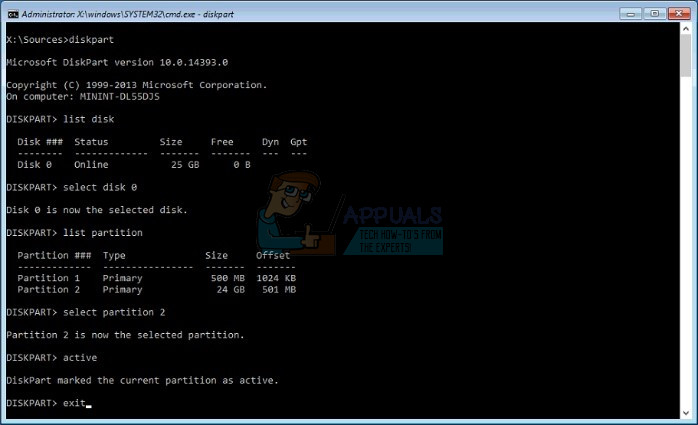
- வகை வெளியேறு வட்டுப்பகுதியிலிருந்து வெளியேற
- வகை வெளியேறு கட்டளை வரியில் இருந்து வெளியேற
- கிளிக் செய்க உங்கள் கணினியை அணைக்கவும்
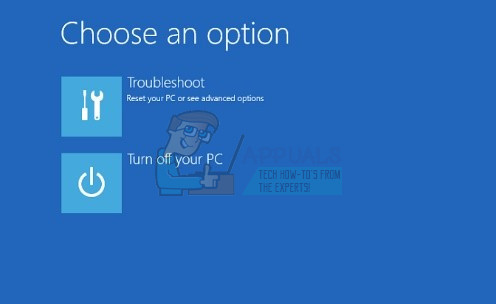
- பவர் ஆன் உங்கள் பிசி
முறை 2: துவக்க பதிவை மீண்டும் உருவாக்குங்கள்
நான்காவது முறையில், நீங்கள் துவக்க பதிவை மீண்டும் உருவாக்க வேண்டும். இந்த முறைக்கு, நீங்கள் துவக்கக்கூடிய டிவிடி அல்லது யூ.எஸ்.பி கூட தேவைப்படும். விண்டோஸ் 10 இல் இதை எப்படி செய்வது என்பதை நாங்கள் உங்களுக்குக் காண்பிப்போம். அதே நடைமுறை விண்டோஸ் 8 மற்றும் விண்டோஸ் 8.1 உடன் இணக்கமானது. முந்தைய முறைகளில் நீங்கள் உருவாக்கிய அதே துவக்கக்கூடிய யூ.எஸ்.பி-யைப் பயன்படுத்துவீர்கள்.
முந்தைய முறையில் விவரிக்கப்பட்ட விண்டோஸ் பழுதுபார்க்கும் முறை மூலம் கட்டளை வரியில் நீங்கள் அணுக வேண்டும். அதன் பிறகு, நீங்கள் அடுத்த படிகளைப் பின்பற்ற வேண்டும்.
முந்தைய கட்டுரைகளில் துவக்க பதிவை மீண்டும் உருவாக்குவது பற்றி பேசினோம், எனவே சரிபார்க்கவும் https://appuals.com/steps-to-fix-winload-efi-error-0xc0000001/ , முறை 2 ஐப் பின்பற்றுவதன் மூலம்.
2 நிமிடங்கள் படித்தேன்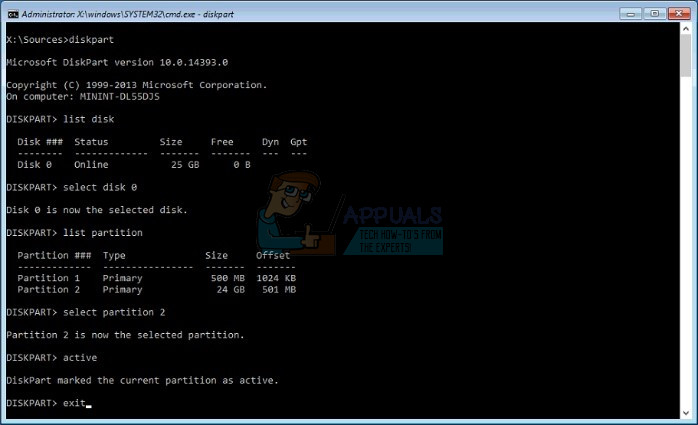
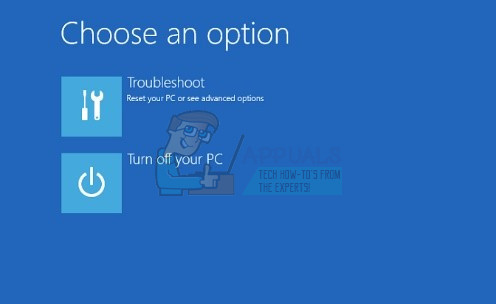
![[சரி] மைக்ரோசாஃப்ட் சொலிடர் சேகரிப்பு ‘எக்ஸ்பாக்ஸ் லைவ் பிழைக் குறியீடு 121010’](https://jf-balio.pt/img/how-tos/72/microsoft-solitaire-collection-xbox-live-error-code-121010.jpg)






















